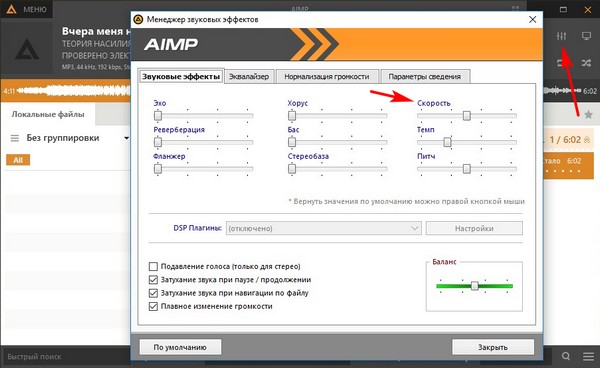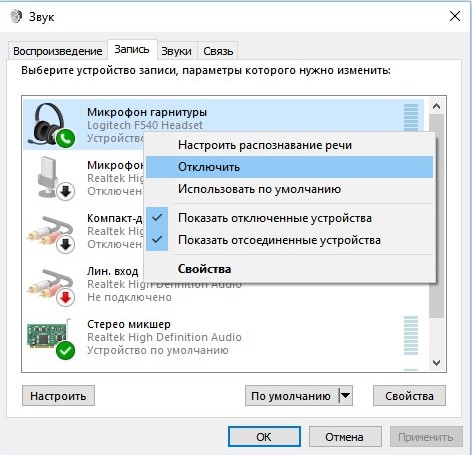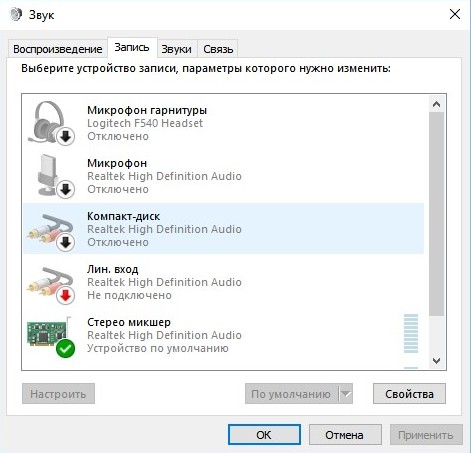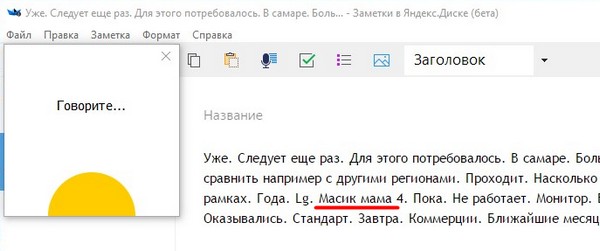Кто не мечтал отдать компьютеру диктофонную запись и через некоторое время получить готовый текст? Сегодня мы расскажем, как это сделать.
Способ первый: по старинке
Садимся за компьютер, одеваем наушники, включаем диктофонную запись. И начинаем расшифровывать, быстро-быстро стуча по клавишам. На сегодня это самый надежный способ. И самый медленный. Если собеседник говорит быстро или плохое качество записи, вам придется не раз перематывать диктофонную запись назад. В среднем вам придется потратить в два-три раза больше времени, чем длится запись, которую вы расшифровываете.
Совет: для прослушивания записи используйте аудиоплеер AIMP. В нем можно замедлить скорость воспроизведения через Менеджер звуковых эффектов. Голос при этом будет искажен, зато вам реже понадобится перемотка назад. Если же запись очень тихая и максимальная громкость не помогает, можно воспользоваться нормализацией записи (специальный способ увеличения громкости).
Способ второй: начитываем сами
Современные технологии распознавания речи продвинулись далеко. Но они еще не справляются с диктофонными записями, где присутствуют посторонние шумы, собеседника слышно тихо или плохо. Зато они хорошо распознают голос с микрофона. Воспользуемся этим.
Устанавливаем Яндекс.Диск 3.0, вместо с ним установится утилита Заметки в Яндекс.Диске. Открываем ее и нажимаем на значок микрофона. Скажите несколько фраз. Текст распознается почти без ошибок. Из знаков препинания здесь только точки. Но и этого достаточно.
Теперь запускайте диктофонную запись в наушниках и одновременно начитывайте ее своим голосом в микрофон (можно использовать встроенный в наушники). Так вы получите вполне сносный к дальнейшей обработке текст. Разумеется, вы должны уметь быстро воспринимать чужую речь и превращать ее в свою.
Совет: можете также использовать другие сервисы, базирующиеся на разработках Google — GoogleSpeech, Speechpad или Speechlogger. Эти сайты нужно запускать в браузере Google Chrome.
Способ третий: грузим YouTube
Ютуб умеет автоматически создавать субтитры. Вы можете попробовать загрузить в сервис диктофонную запись и подождать, пока сформируются субтитры (т.е. распознается ваш текст). Процесс долгий и каким будет результат, вы узнаете не сразу. Поэтому этот способ мы не рекомендуем. Из плохой записи вы все равно не получите приличный результат.
Способ четвертый: полная автоматика
Если у вас хорошая диктофонная запись, где голос звучит ровно, ясно и четко, нет посторонних шумов, можно попробовать использовать вышеупомянутые программы распознавания речи. Но вначале схитрим: сделаем так , чтобы аудиозапись, воспроизводимая с компьютера, была автоматическая направлена на микрофон.
Для этого нам нужно зайти в настройки Windows. В панели Звуки заходим во вкладку Запись, где отключаем Микрофон и другие входы и включаем Стерео микшер. Если вы не видите этих устройств, попробуйте включить показ отключенных и отсоединенных устройств.
После этого включаем сервис рапознавания речи (например, от Яндекса) и включаем воспроизведение диктофонной записи. Практически сразу же начнется распознавание и перевод голоса в текст. В наушниках аудиозапись вы слышать не будете. Не переживайте, так и должно быть.
Если не получается, нужно скачать и установить виртуальное устройство VB-CABLE Virtual Audio Device (скачать драйвер можно здесь). Теперь в панели Звуки включаем CABLE Input и CABLE Output (в вкладках Воспроизведение и Запись) и отключаем все остальные включенные устройства.
Учтите, хороший результат вы можете получить только с качественной аудиозаписью. Вот что может получится с плохой — смотрите на скриншоте. Если что «масик мама» — это «массив маймо» (Massive MIMO).
Способ пятый: дождаться будущего
Пройдет еще несколько лет и проблема расшифровки аудиозаписей исчезнет. Искусственный интеллект научится отделять зерна от плевел (т.е. голос от шума), улучшится распознавание плохой речи. Надо только подождать.